Rumah >Tutorial perisian >Perisian komputer >Bagaimana untuk mencipta parabola dalam CorelDraw X4 - Bagaimana untuk mencipta parabola dalam CorelDraw X4
Bagaimana untuk mencipta parabola dalam CorelDraw X4 - Bagaimana untuk mencipta parabola dalam CorelDraw X4
- WBOYWBOYWBOYWBOYWBOYWBOYWBOYWBOYWBOYWBOYWBOYWBOYWBke hadapan
- 2024-03-04 18:16:16936semak imbas
editor php Baicao memperkenalkan anda kepada kaedah membuat parabola dalam CorelDraw X4. Sebagai perisian reka bentuk grafik profesional, CorelDraw X4 mempunyai fungsi dan alatan yang kaya yang boleh membantu pengguna mencipta pelbagai grafik dan kesan imej yang kompleks dengan mudah. Apabila membuat parabola, anda boleh mencapai kesan yang diingini dengan mudah dengan hanya beberapa langkah mudah. Seterusnya, mari kita ketahui lebih lanjut tentang cara mencipta parabola dalam CorelDraw X4!
Kita perlu klik pada alat kelima dari atas dahulu.
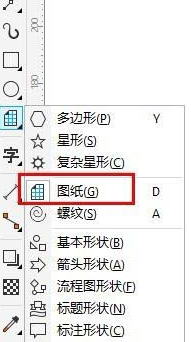
Kemudian kita pilih "3 point curve" dalam arahan di bawah.
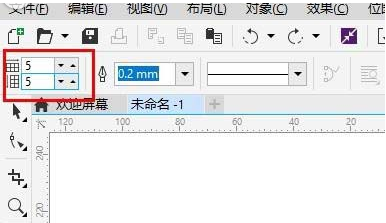
Kemudian kami menggunakan butang tetikus kiri dan menahannya untuk melukis garis lurus.
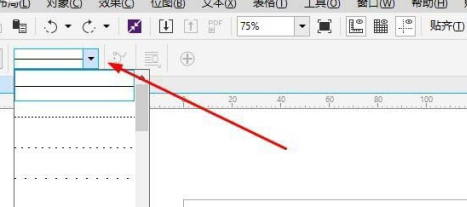
Pada masa ini kita klik untuk melepaskan dan menarik titik ketiga.
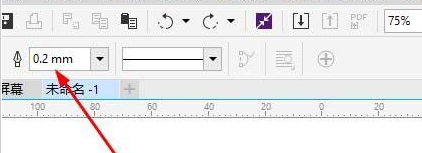
Lukiskannya seperti dalam gambar.
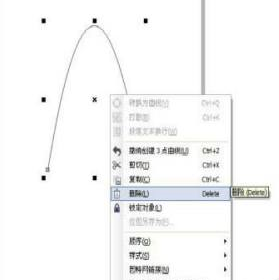
Pada langkah terakhir, parabola dilukis.
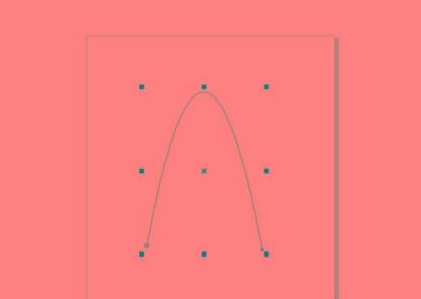
Atas ialah kandungan terperinci Bagaimana untuk mencipta parabola dalam CorelDraw X4 - Bagaimana untuk mencipta parabola dalam CorelDraw X4. Untuk maklumat lanjut, sila ikut artikel berkaitan lain di laman web China PHP!

